Win10系统输入法无法切换怎么办?有第一次使用Win10系统的用户反映,输入法一直无法通过快捷键切换,这是怎么回事?如何解决Win10电脑不能修改输入法的问题?请看下文。
解决办法:
1、先试试使用CRTL+win或者是alt+win快捷键能不能切换,在右下角语言栏也试试,如果能切换就是输入法的快捷键改变了,我们将它改成习惯使用的就好了
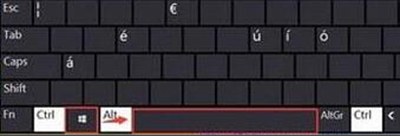
2、同时按下win+R键,打开运行对话框输入control,点击确定。

3、点击时钟和区域(注意查看方式为类别)
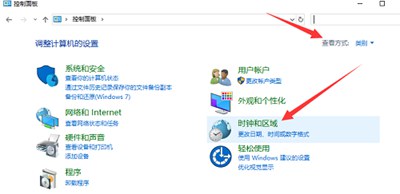
4、点击语言
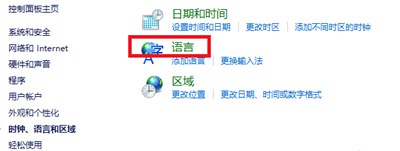
5、然后点击高级设置,然后在高级设置界面中间有一个更改语言栏热键的链接,点进去。
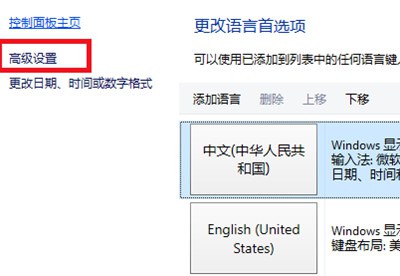
6、这时候我们在高级设置界面的最下方就可以看到更改语言栏热键,点击它
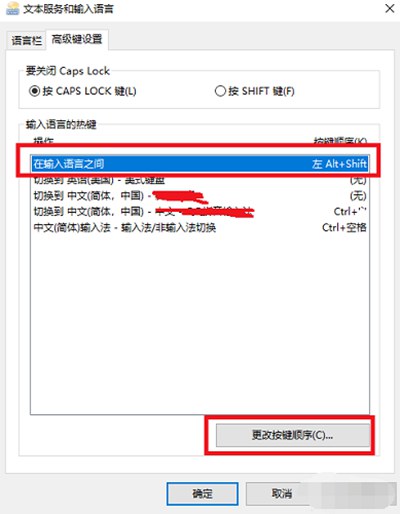
7、此时我们就会看到输入法快捷键设置以及多个输入法的切换设置,我们选择第一个输入法快捷键设置,然后点击下面的更改按键顺序按钮。
8、然后在新弹出来的窗口里就可以看到默认的切换设置是Alt+Shift,我们把习惯使用的Ctrl+Shift按钮选中,然后点击确定。输入法切换顺序就可以改过来了
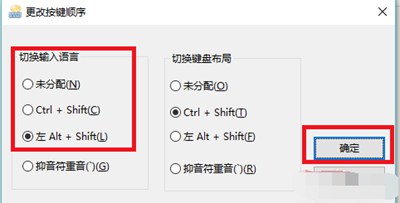
9、如果这样还是不能切换输入法可以用下面的方法进行修复!
10、找到这个文件 点击运行即可。

 2020-10-26
2020-10-26












